¿Cómo crear un correo electrónico Outlook (Hotmail)?
¿Sabías que hay otros correos electrónicos que no son los de Gmail? Si. Y muy buenos también. Tienes a Yahoo Mail, y también dispones del webmail de Microsoft, Outlook, todavía conocido como Hotmail en muchos lados.
Si quieres conocer cómo usarlos para tener otras alternativas a Google, nada mejor que empezar aquí, donde vas a conocer todo para empezar a usar Microsoft Outlook como un pro.
Que vas a encontrar aquí: Qué es Microsoft Outlook. Características principales de Microsoft Outlook Como crear una cuenta de Microsoft Outlook. Cómo crear un correo con Microsoft Outlook. Como enviar un correo electrónico Outlook (Hotmail).

Qué es Microsoft Outlook?
Microsoft Outlook, antes conocido como es un servicio pionero de correo electrónico gratuito basado en web que pertenece a Microsoft.
Tiene sus orígenes en la segunda mitad de la década de los 90, y en la actualidad es uno de los servicios más usados de su tipo en el mundo.
Como dato curioso, podemos destacar que la idea de llamar al servicio de correo electrónico como “Hotmail” surgió ya en sus inicios.
Esto fue debido a la necesidad de los desarrolladores del programa de incluir como un juego de palabras las siglas HTML en el nombre del desarrollo final, es decir HoTMaiL.
Mediante el uso de Outlook tendrás a tu disposición una interesante cantidad de opciones para gestionar y utilizar el correo electrónico.
Características principales de Microsoft Outlook
Microsoft Outlook cuenta con una amplia batería de opciones como para administrar tus correos de la forma más cómoda. Sirve tanto para la empresa como para el usuario doméstico.
Además cuenta con una excelente Integración con las principales redes sociales, incluyendo Facebook, además de integración con OneDrive y Windows.
Esto permite almacenar archivos adjuntos y gestionar el correo directamente sin necesidad de terceros servicios.

También ofrece recepción de noticias y la posibilidad de recibir correos provenientes de otras cuentas que tengas en otros servicios como Gmail o Yahoo.
Otras características que ofrece Outlook es la gestión de carpetas de correo, con las cuales podrás mantener todo el correo electrónico siempre bien ordenado.
Asimismo podrás administrar documentos de Office como Word o Excel. Todo ello de forma intuitiva y muy sencilla y a través de una interfaz minimalista, la mejor manera para un usuario sin experiencia.
Afortunadamente, crear un correo electrónico Outlook, u Hotmail, como quieras llamarlo, es verdaderamente muy fácil, y sólo requiere de pocos pasos, que son los siguientes:
Paso 1: Abrir el navegador
Abre tu navegador favorito y pulsa sobre este enlace, que te llevará directamente a la página de Microsoft. En ella podrás crear un correo electrónico Outlook.

Paso 2: Llenar con tus datos
Allí, el sistema te presentará un formulario que tendrás que llenar con tus datos como nombre de usuario, password, dirección de correo alternativa y demás.
Paso 3: Crear tu cuenta
Una vez que completes el formulario, presiona el Botón “Crear cuenta”. SI todo ha ido bien, ya habrás creado tu Outlook, y es momento de comenzar a utilizarlo.

En el caso de tener algún problema con el nombre de la cuenta de Outlook, el cual es posible que ya se encuentre en uso, existe una solución sencilla.
Esta es cambiarlo por “Outlook”, u “Outlook” y el prefijo que corresponda a tu país
Paso 4: Iniciar sesión en Outlook
Iniciar sesión en Outlook es una tarea sencilla.

Vas a la página de Outlook, y allí ingresas el nombre de usuario y contraseña que añadiste cuando creaste tu cuenta de correo.
Una vez que tengas todo lo necesario, podrás comenzar a enviar un correo electrónico por Outlook, para ello debajo de estas líneas encontrarás todas las instrucciones detalladas
Como enviar un correo electrónico Outlook (Hotmail)
Tras la creación de tu cuenta en Outlook, ya podrás comenzar a enviar correos electrónicos a todos tus contactos, familiares y amigos. Para ello sigue estas simples instrucciones:

Conoces las Netiquetas sobre el uso del correo electrónico? Te recomendamos leer sobre que es Netiqueta, las reglas de convivencia en Internet. Muy interesante!
Cabe destacar que si te molesta tener que ingresar estos datos cada vez que inicias sesión en Hotmail, lo mejor será indicarle a tu navegador que almacene las contraseñas para este sitio.
Obvio que siempre y cuando esta computadora no sea usada por nadie más que tú
Paso 1: Crear un mensaje nuevo
En la pantalla principal de la cuenta gratuita de Outlook, debes pulsar sobre la pestaña “+Mensaje nuevo”, lo que te mostrará una ventana nueva.

Paso 2: Escribir los remitentes
Allí te encontrarás con varios elementos. Entre ellos un botón llamado “Para”, el cual deberás pulsar para que te aparezca una nueva ventana con todos tus contactos.
Selecciona a los que quieras enviarle el correo.
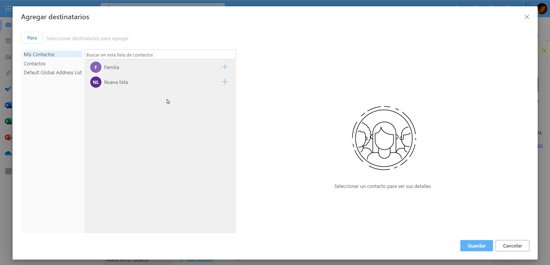
También puedes escribir la primera inicial de la cuenta de correo electrónico de tu contacto y se desplegará un pequeño lista.

Luego te encontrarás con “Agregar un asunto”, que no es otra cosa que el título del mensaje, y finalmente el cuerpo del texto, donde deberás escribir lo que quieres comunicar.

Cabe destacar que si quieres añadir imágenes GIF, emojis o archivos de otro tipo, así como editar el tamaño y la tipografía del texto, lo puedes hacer al pie del mensaje.

Paso 3: Enviar el correo electrónico
Cuando hayas finalizado el mensaje, lo único que resta es pulsar sobre el botón “Enviar”. Tras esto, el mensaje saldrá para el destinatario que hayas elegido.

Deja una respuesta